Codice errore BSoD 0x00000016 o 0x00000017? Prova questi metodi

L’errore CID_HANDLE_CREATION è uno di quegli temuti errori dello Schermo Blu della Morte (BSOD) che si presentano sui desktop e laptop Windows.
Quell’errore BSOD particolare ha un codice di errore di stop 0x00000016. Questo errore BSOD si presenta spesso per i giocatori che giocano a giochi specifici con requisiti di sistema più elevati su Windows.
CID_HANDLE_DELETION è un errore BSOD simile che può verificarsi in Windows. Quel BSOD visualizza un messaggio di errore di stop 0x00000017. Le potenziali risoluzioni per gli errori di arresto 0x00000016 e 0x00000017 sono sostanzialmente le stesse.
Come posso risolvere gli errori BSoD 0x016 e 0x017?
1. Usa una soluzione professionale
Indipendentemente dal fatto che tu debba correggere l’errore CID_HANDLE_CREATION o CID_HANDLE_DELETION, ci sono soluzioni professionali che semplificheranno il tuo compito.
Ci sono Fixer BSoD per codici come 0x00000016 o 0x00000017 che possono risolvere rapidamente ed efficientemente questa questione. Inoltre, questi strumenti rimuoveranno minacce di malware e ti avviseranno contro la visita a siti web pericolosi che rilevano. Rilascerà anche prezioso spazio su disco dal tuo computer.
Dopo aver scaricato lo strumento di riparazione BSoD, lascia che scansiona il tuo sistema operativo, e dopo che il processo di scansione si è concluso, sostituirà anche eventuali file di Windows danneggiati che rileva. Dopo aver utilizzato software dedicato per risolvere i problemi BSoD, il tuo computer tornerà a funzionare nuovamente al massimo delle prestazioni.
Poiché questi programmi impiegano una tecnologia incredibile - hanno un database remoto di file di sistema Windows genuini e aggiornati che possono sostituire i file rotti sul sistema esaminato.
2. Chiudi software di avvio e altri software in background
- Fai clic destro sulla barra delle applicazioni e seleziona Gestione Attività.
-
Seleziona app di terze parti e app in background elencate nella scheda Processi e seleziona Termina attività per chiuderle.
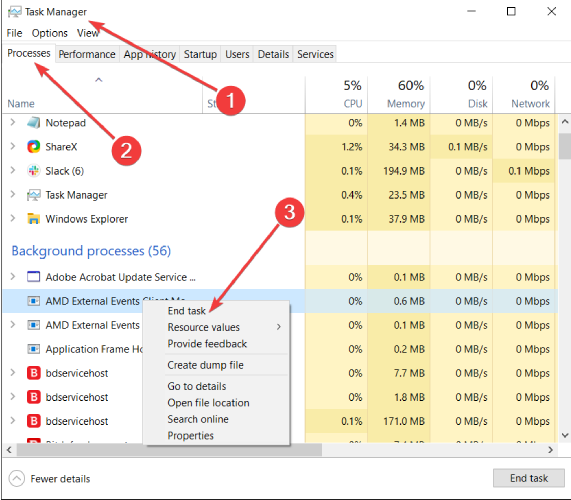
-
Per fermare i programmi che si avviano con Windows, fai clic su Avvio.
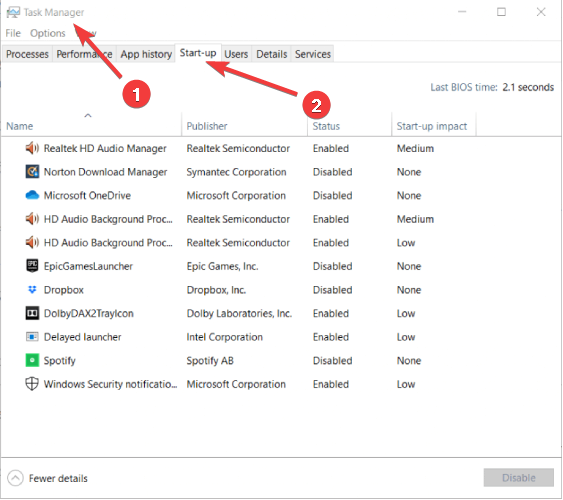
- Seleziona quindi il software superfluo e fai clic su Disabilita per rimuoverli dall’avvio.
Chiudere software di avvio e altri software in background nella Gestione attività libererà risorse di sistema. Potrebbe anche rimuovere programmi in conflitto che causano problemi BSOD.
3. Aggiorna il driver della scheda grafica
L’errore 0x00000016 può essere dovuto a un driver della scheda grafica obsoleto o incompatibile. Puoi aggiornare il tuo driver della scheda grafica e altri, con software specifico.
Poiché i BSoD sono molto seri, probabilmente desideri una soluzione rapida ed efficiente, e non c’è niente di meglio di un aggiornamento e risolutore di driver di terze parti.
Questi strumenti leggeri eseguono una scansione dell’intero PC dal primo avvio e identificano i driver più vecchi, malfunzionanti o addirittura mancanti.
I sostituti verranno quindi scaricati e installati sul tuo PC. Tutto ciò che devi fare per completare l’intero processo è semplicemente riavviare il PC.
Dopo che i tuoi driver sono stati aggiornati, questo ti offre una migliore prestazione di gioco.
4. Esegui una scansione dei file di sistema
- Premi il tasto Windows + S per aprire una casella di ricerca.
- Digitare cmd nella casella di ricerca per trovare Prompt dei comandi.
- Fai clic destro su Prompt dei comandi e seleziona Esegui come amministratore dal menu contestuale.
- Digita questo comando e premi il tasto Invio:
DISM.exe /Online /Cleanup-image /Restorehealth
-
Successivamente, inserisci
sfc /scannow - Premi Invio per avviare una scansione del Checker dei file di sistema.
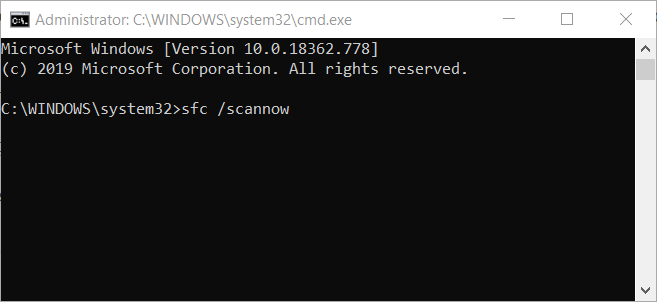
- Quando SFC è terminato, visualizzerà uno dei quattro messaggi alternativi nel Prompt dei comandi.
- Riavvia il desktop o il laptop se Windows Resource Protection ha riparato file.
Gli errori BSOD possono spesso verificarsi a causa di corruzioni nei file di sistema, che è qualcosa che il Checker dei file di sistema può risolvere.
5. Disinstalla l’utility Avast Antivirus
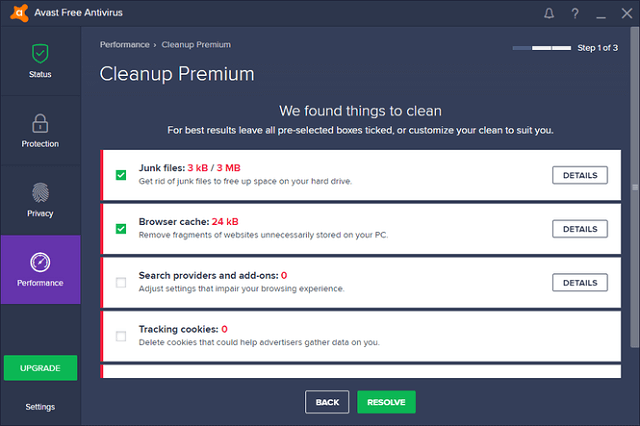 Gli errori 0x16 e 0x17 possono essere dovuti all’utility Avast Antivirus. Anche Avast ammette che le sue utilities antivirus possono entrare in conflitto con software di terze parti e generare errori BSOD.
Gli errori 0x16 e 0x17 possono essere dovuti all’utility Avast Antivirus. Anche Avast ammette che le sue utilities antivirus possono entrare in conflitto con software di terze parti e generare errori BSOD.
Fai clic su avastclear.exe nella pagina Uninstall Utility per scaricare il disinstallatore per le utilities Avast Antivirus. Quindi disinstalla il tuo software Avast con quel disinstallatore.
6. Regola le impostazioni del piano di alimentazione per l’hard disk
- Apri l’accessorio Esegui con la combinazione di tasti Windows + R.
-
Digita powercfg.cpl nella casella di testo e fai clic su OK per aprire il Pannello di controllo.
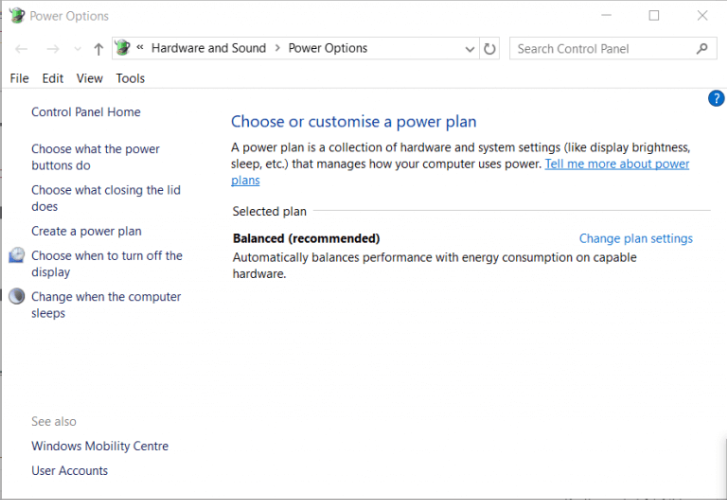
-
Fai clic su Modifica impostazioni del piano > Modifica impostazioni avanzate di alimentazione per aprire la scheda impostazioni Avanzate.
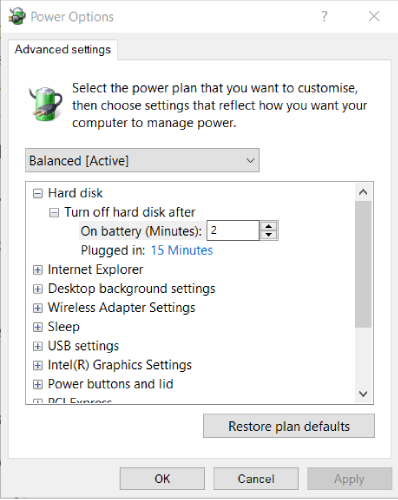
- Fai clic su Disco rigido > Disattiva disco rigido dopo per aprire la casella di testo In batteria.
- Sostituisci il valore attuale nella casella In batteria con 0.
- Fai clic sull’opzione Applica e premi il pulsante OK.
6. Reinstalla il gioco per cui si verifica l’errore
-
Premi Start e poi inserisci appwiz.cpl in Esegui.
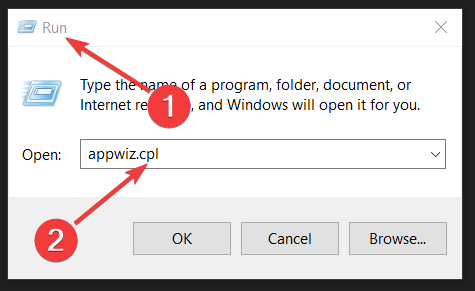
-
Fai clic sull’opzione OK.
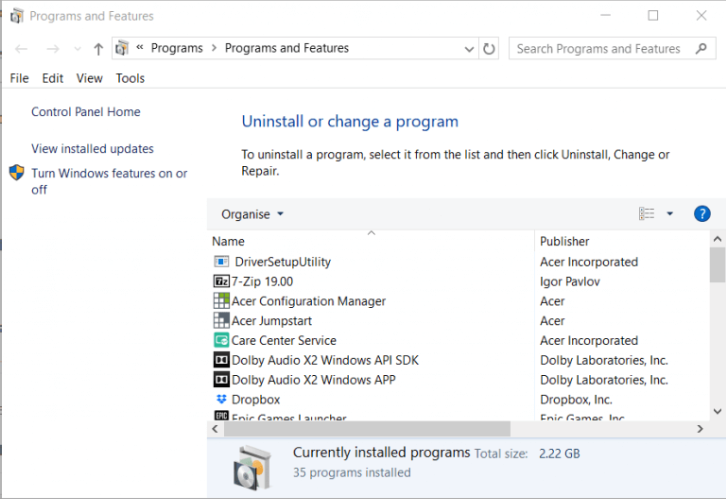
- Seleziona il gioco per cui si verifica l’errore di arresto.
- Fai clic sul pulsante Disinstalla.
- Seleziona l’opzione Sì su eventuali prompt di conferma che potrebbero apparire.
- Riavvia Windows prima di reinstallare il gioco.
- Quindi reinstalla l’ultima versione del gioco.
Se l’errore 0x00000016 si verifica durante la riproduzione di un gioco specifico, prova a reinstallare quel gioco.
Queste sono alcune delle potenziali soluzioni che potrebbero risolvere i ricorrenti errori di stop 0x00000016 e 0x00000017.
Alcune delle risoluzioni sulla pagina “Risolvere schermo blu” di Microsoft potrebbero anche risolvere gli errori BSOD 0x016 e 0x017.













